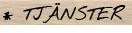2011-08-02
20:52:09
20:52:09
Artikel: RAW vs JPG
Riktat till dig som jobbar i Photoshop!
Många förstår inte skillnaden mellan RAW-format och Jpg-format, många tror att det är väldigt mycket jobbigare att hantera. Faktum är att med rätt program så är det faktiskt oerhört mycket lättare och finns väldigt mycket mer möjligheter om man gör på rätt sätt. Det tänkte jag försöka lära er! :)

Raw-formatet behåller detaljerna i bilden men levererar ofta gråa och tråkiga bilder. Därför måste man i princip alltid redigera en raw-bild, däremot så behöver man oftast inte redigera den speciellt mycket då "grunden" är väldigt stadig. Ofta räcker det med att bara öka kontrasten.
Efter redigering blir bilderna perfekta! En kvalité som Jpg inte kan mätas i och inte kan fixas till i Photoshop.
Efter redigering blir bilderna perfekta! En kvalité som Jpg inte kan mätas i och inte kan fixas till i Photoshop.

Den absoluta fördelen med Raw-filer är att man kan rädda bilder som man annars hade fått slänga. Tex en överexponerad bild, det är svårt att få färgerna bra i Photoshop men efter 3-4 knappklick i Camera Raw så är bilden perfekt!
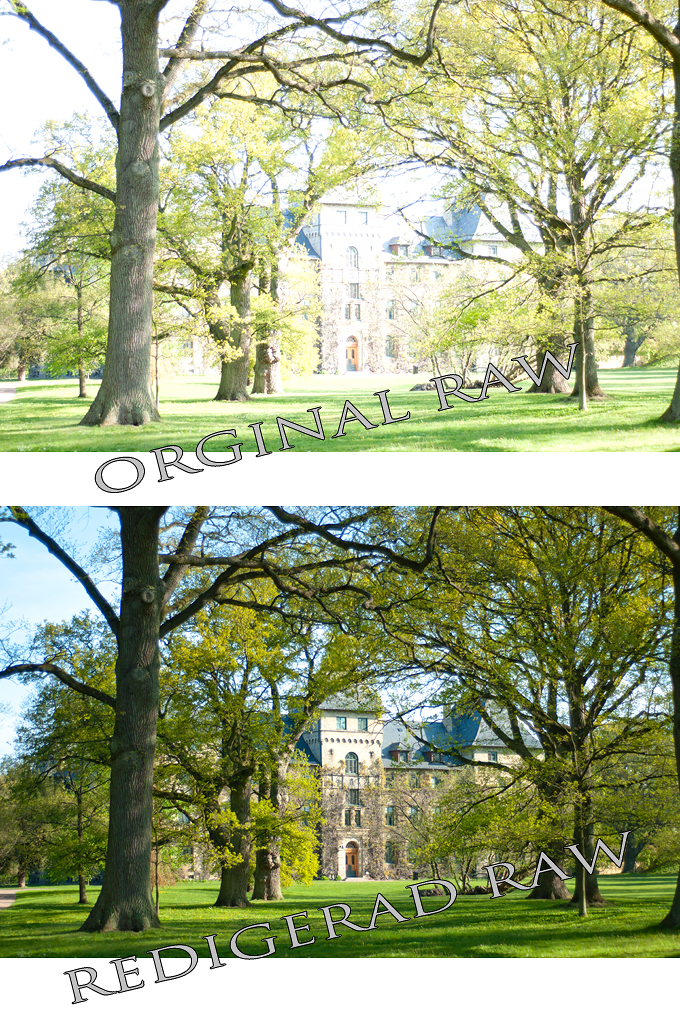
Självklart finns det inte bara positiva saker, som i allt annat. Raw-filer tar väldigt stor plats på både minneskortet och datorn. Men personligen så tycker jag att det är värt att fotografera i raw ändå! Fördelarna överväger nackdelarna.
Hur går man tillväga?
Till en början måste man ändra en inställning i kameran. I menyn går man till Bildkvalité och ändrar från Jpg (som i princip alla kameror är förhandsinställda på) till Raw. I min står det "NEF (RAW)", det är möjligt att det skiljs åt lite hos olika märken. Väljer man Raw + Jpg så får man dubbla bilder, en bild i Raw och en bild i Jpg. Det kan vara bra om man vill förhandsvisa bilder utan ett speciellt program.
Sedan fotograferar man som vanligt och laddar in bilder i datorn. Det är här jag tror många ger upp Raw-filer. Bilderna går inte att öppna i vanliga program eller i Photoshop.
Sedan fotograferar man som vanligt och laddar in bilder i datorn. Det är här jag tror många ger upp Raw-filer. Bilderna går inte att öppna i vanliga program eller i Photoshop.
Problemet dyker upp för att ett tilläggsprogram till Photoshop fattas. Det heter Adobe Camera Raw. Vilken version ni ska ha beror på kamera, så kolla noga vilka kameror de olika versionerna stödjer.
När programmet är installerat så är det bara att börja!! Öppna bilder i Camera raw.
Det finns hur mycket som helst man kan göra, många många inställningar. Jag brukar för det mesta bara dra i "Fyllnadsljus, Intensitet, Kontrast och Lyster".
Det finns hur mycket som helst man kan göra, många många inställningar. Jag brukar för det mesta bara dra i "Fyllnadsljus, Intensitet, Kontrast och Lyster".
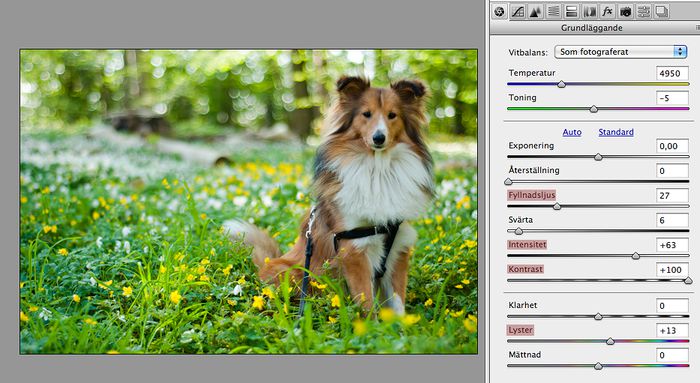
När ni är är nöjda med er bild så tryck på "Öppna bild" så flyttas bilden automatiskt över till Photoshop. Där kan man sedan forsätta sitt arbete med att tex klona bort saker eller fixa extra skärpa.
Mer om vad man kan göra i Camera Raw och hur man gör det kommer jag att berätta i ett annat inlägg.
Lycka till!
2010-12-09
08:50:52
08:50:52
Artikel: Att fota Manuellt
Eftersom jag har en Nikon D90 så kommer jag bara förklara hur Nikon funkar. Alla systemkameror fungerar ungefär likadant.
Hur som helst, vilken kamera du än använder - Fotografera Manuellt! Eller åtminstånde halv-manuellt.
Att fota i Automatiskt läge med en systemkamera är som att ge en häst hundmat.
Du får långt ifrån den kvaliten på bilderna som systemkameran KAN ge dig, om DU gör rätt.
Det handlar inte om vilken kamera eller objektiv man har (även om det kan underlätta lite), utan det handlar om fotografens kunskaper om kameran.

För att fotografera i Manuellt läge måste du först och främst vrida lägesväljaren till "M".
Bländare
För att få det här typiska "systemutseendet" på sina bilder är de först och främst Bländaren vi ska fokusera på. Det är där man väljer hur mkt fokus det ska ligga på det vi fotograferar och hur mkt bakgrunden ska vara suddig.
Denna inställningen avgör om jag bara får fokus på hundens nos eller på hundens hela ansikte så att säga..
Bländaren är det som är inringat "F5,6, som du ändrar med det främre hjulet.
Mindre F-tal betyder högre bländare och större F-tal betyder mindre bländare.
Så stor bländare, dvs mindre F-tal blir att en mindre del av bilden kommer i fokus.
Mindre bländare, dvs större F-tal blir att en större del av bilden kommer i fokus.
Hänger ni med?! Det är inte det lättaste att förklara, då man måste tänka omvänt.
Ett exempel:

f 2,8, (endast några få knappar får skärpa)

f 25, (nästan alla knappar får skärpa)

Om man bara vill ställa in detta och slippa ställa in allt annat så vrider man lägesväljaren till "A". Då kan du bara ändra på bländaren, resten sköter kameran.

Slutare
Slutartiden är den som väljer hur pass "fryst" en bild ska bli. Med andra ord så bestämmer den hur lång tid det ska komma in ljus. Slutaren visas där det står "125" och det ändrar du med det bakre hjulet. Står det 125 på skärmen så betyder att att ljuset kommer in i 1/125 sekund. Vrider du ner tills det står 1 så är det öppet en hel sekund.
Desto längre tid du släpper in ljus desto viktigare är det att hålla kameran stilla. Om du vill släppa in mer ljus så rekomenderar jag ett stativ, det är nästan omöjligt att få bra bilder annars. Det räcker med att du andas så blir bilden suddig.
Ett exempel:

1/8 sek, (ni ska kolla på vattenstrålen. Ignorera att hela bilden blev suddig, det var för att jag inte hade stativ som jag nämnde att man borde ha när man håller på med längre slutartider.)

1/200 sek , här ser vattnet mer ut som is.
Fotograferar ni tex djur som inte står helt blixtstilla så rekomenderar jag att fotografera med ett högt slutartal, dvs kortare slutartid som ger kortare insläpp av ljus.

Vill man bara ställa in Slutaren så vrider man lägesväljaren till "S". Då sköter kameran resten av inställningarna åt dig.
ISO
Precis lika viktigt som Bländare och Slutare är ISO-talet (International Standard Organisation).
När du fotar hela manuellt är det svåra att kombinera dessa 3 för att få bra bilder. Ändrar du den ena måste du ändra de andra två också.
Ett högre ISO ger bilden mer ljus och större möjligheter att frysa bilden MEN bilden får mer brus.
Ett mindre ISO ger bilden mindre ljus och mindre möjlighet att frysa bilden MEN bilden får mindre brus
Ett mellanting är däfrör bäst att använda, men inte alltid möjligt beroende på vilket ljus det är där du fotograferar.
Fotar man i ett bra ljus redan så vrid ner ISO så mycket du kan, utan att bilden blir mörk, för att slippa bruset.
Ett exempel:

ISO 320 (Mindre brus men mörkare)

ISO 2500 (Ljusar men mer brus)

ISO ställer du in genom att hålla ner ISO-knappen och rulla på det bakre hjulet.

ISO-talet visas i det inringade området. På min kamera försvinner allting annat och bara ISO-talet syns. Lite olika för olika modeller.
Vitbalans
Vitbalans är också bra att känna till och väldigt användbart beroende på var man är och fotograferar. Det är helt enkelt för att få rätt färgton på bilderna.
Man kan välja Automatisk (A), men rekomenderar att prova er till den bästa inställningen även där.

Vitbalansen syns i det inringade området.

Du ändrar den genom att hålla in WB-knappen och rullar på det bakre hjulet.
Det finns lite olika ikoner att välja mellan där, ex glödlampa, sol, moln, skugga.
Så inomhus använder man tex glödlampan medans man utomhus använder moln, sol.
Jag brukar använda moln för det mest då det sätter lite extra färg på bilderna.
Detta är väl de mest användbara grunderna. Jag hoppas ni lärt er någonting och i fortsättningen fotograferar manuellt!
Är det några frågetecken så bara fråga mig så ska jag försöka förklara bättre.
Hur som helst, vilken kamera du än använder - Fotografera Manuellt! Eller åtminstånde halv-manuellt.
Att fota i Automatiskt läge med en systemkamera är som att ge en häst hundmat.
Du får långt ifrån den kvaliten på bilderna som systemkameran KAN ge dig, om DU gör rätt.
Det handlar inte om vilken kamera eller objektiv man har (även om det kan underlätta lite), utan det handlar om fotografens kunskaper om kameran.

För att fotografera i Manuellt läge måste du först och främst vrida lägesväljaren till "M".
Bländare
För att få det här typiska "systemutseendet" på sina bilder är de först och främst Bländaren vi ska fokusera på. Det är där man väljer hur mkt fokus det ska ligga på det vi fotograferar och hur mkt bakgrunden ska vara suddig.
Denna inställningen avgör om jag bara får fokus på hundens nos eller på hundens hela ansikte så att säga..
Bländaren är det som är inringat "F5,6, som du ändrar med det främre hjulet.
Mindre F-tal betyder högre bländare och större F-tal betyder mindre bländare.
Så stor bländare, dvs mindre F-tal blir att en mindre del av bilden kommer i fokus.
Mindre bländare, dvs större F-tal blir att en större del av bilden kommer i fokus.
Hänger ni med?! Det är inte det lättaste att förklara, då man måste tänka omvänt.
Ett exempel:

f 2,8, (endast några få knappar får skärpa)

f 25, (nästan alla knappar får skärpa)

Om man bara vill ställa in detta och slippa ställa in allt annat så vrider man lägesväljaren till "A". Då kan du bara ändra på bländaren, resten sköter kameran.

Slutare
Slutartiden är den som väljer hur pass "fryst" en bild ska bli. Med andra ord så bestämmer den hur lång tid det ska komma in ljus. Slutaren visas där det står "125" och det ändrar du med det bakre hjulet. Står det 125 på skärmen så betyder att att ljuset kommer in i 1/125 sekund. Vrider du ner tills det står 1 så är det öppet en hel sekund.
Desto längre tid du släpper in ljus desto viktigare är det att hålla kameran stilla. Om du vill släppa in mer ljus så rekomenderar jag ett stativ, det är nästan omöjligt att få bra bilder annars. Det räcker med att du andas så blir bilden suddig.
Ett exempel:

1/8 sek, (ni ska kolla på vattenstrålen. Ignorera att hela bilden blev suddig, det var för att jag inte hade stativ som jag nämnde att man borde ha när man håller på med längre slutartider.)

1/200 sek , här ser vattnet mer ut som is.
Fotograferar ni tex djur som inte står helt blixtstilla så rekomenderar jag att fotografera med ett högt slutartal, dvs kortare slutartid som ger kortare insläpp av ljus.

Vill man bara ställa in Slutaren så vrider man lägesväljaren till "S". Då sköter kameran resten av inställningarna åt dig.
ISO
Precis lika viktigt som Bländare och Slutare är ISO-talet (International Standard Organisation).
När du fotar hela manuellt är det svåra att kombinera dessa 3 för att få bra bilder. Ändrar du den ena måste du ändra de andra två också.
Ett högre ISO ger bilden mer ljus och större möjligheter att frysa bilden MEN bilden får mer brus.
Ett mindre ISO ger bilden mindre ljus och mindre möjlighet att frysa bilden MEN bilden får mindre brus
Ett mellanting är däfrör bäst att använda, men inte alltid möjligt beroende på vilket ljus det är där du fotograferar.
Fotar man i ett bra ljus redan så vrid ner ISO så mycket du kan, utan att bilden blir mörk, för att slippa bruset.
Ett exempel:

ISO 320 (Mindre brus men mörkare)

ISO 2500 (Ljusar men mer brus)

ISO ställer du in genom att hålla ner ISO-knappen och rulla på det bakre hjulet.

ISO-talet visas i det inringade området. På min kamera försvinner allting annat och bara ISO-talet syns. Lite olika för olika modeller.
Vitbalans
Vitbalans är också bra att känna till och väldigt användbart beroende på var man är och fotograferar. Det är helt enkelt för att få rätt färgton på bilderna.
Man kan välja Automatisk (A), men rekomenderar att prova er till den bästa inställningen även där.

Vitbalansen syns i det inringade området.

Du ändrar den genom att hålla in WB-knappen och rullar på det bakre hjulet.
Det finns lite olika ikoner att välja mellan där, ex glödlampa, sol, moln, skugga.
Så inomhus använder man tex glödlampan medans man utomhus använder moln, sol.
Jag brukar använda moln för det mest då det sätter lite extra färg på bilderna.
Detta är väl de mest användbara grunderna. Jag hoppas ni lärt er någonting och i fortsättningen fotograferar manuellt!
Är det några frågetecken så bara fråga mig så ska jag försöka förklara bättre.